Bạn đang xem bài viết Cách sử dụng Bandicam để quay video màn hình, video game tại Pgdphurieng.edu.vn bạn có thể truy cập nhanh thông tin cần thiết tại phần mục lục bài viết phía dưới.
Chắc không ít lần bạn cảm thấy thích thú khi theo dõi các streamer nổi tiếng như Viruss, Mixi Gaming mỗi buổi lên sóng đúng không? Nếu bạn cũng muốn chia sẻ những khoảnh khắc chơi game của mình lên mạng xã hội, hoặc quay video hướng dẫn các thủ thuật máy tính, phần mềm giống mình… thì có một cách làm điều đó rất đơn giản. Đó là sử dụng phần mềm Bandicam – một trong những phần mềm ghi lại màn hình phổ biến nhất hiện nay.

Cách sử dụng Bandicam để quay video màn hình, video game
Bước 1: Tải và cài đặt phần mềm Bandicam
Bạn truy cập địa chỉ để tải phần mềm Bandicam.
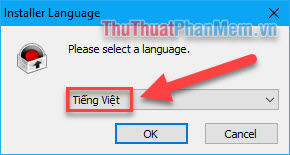
Tiến hành cài đặt phần mềm ghi lại màn hình Bandicam, bạn chọn ngôn ngữ tiếng Việt để dễ sử dụng. Các bước tiếp theo chỉ cần nhất Next là có thể cài đặt dễ dàng.
Bước 2: Chọn đầu ra của video
Tại giao diện chính của phần mềm, bạn chọn thẻ Tổng quát, chú ý đến phần Thư mục đầu ra, tại đây bạn sẽ chọn đầu ra của video sao cho tiện nhất.
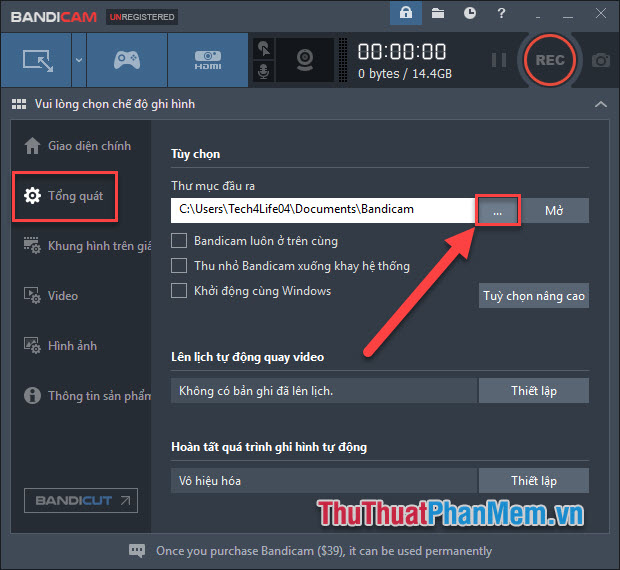
Chọn thư mục bạn muốn, Video sau khi quay xong sẽ xuất hiện ở đây.
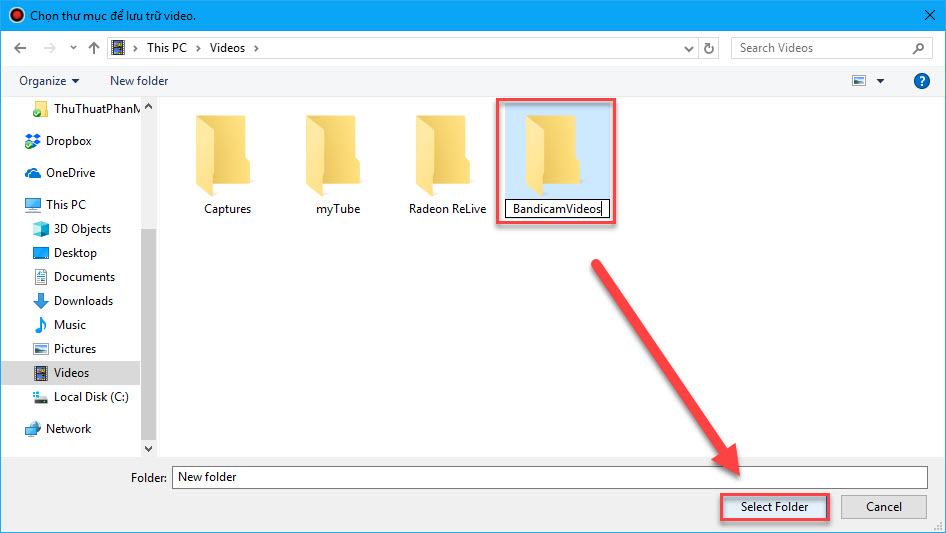
Bước 3: Thiết lập video
Quay lại thẻ Tổng quát, bạn chọn “Tùy chọn nâng cao“:
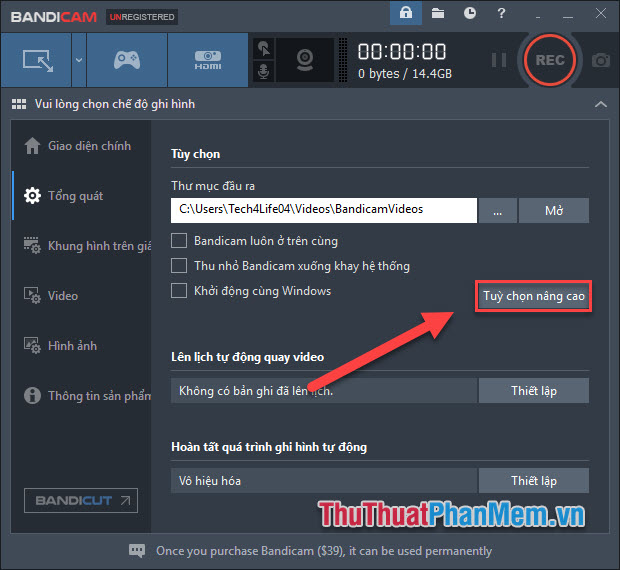
Chọn thẻ Khác >> Chúng ta có 3 thiết lập video là quay, định dạng video và tự động hoàn tất ghi hình.
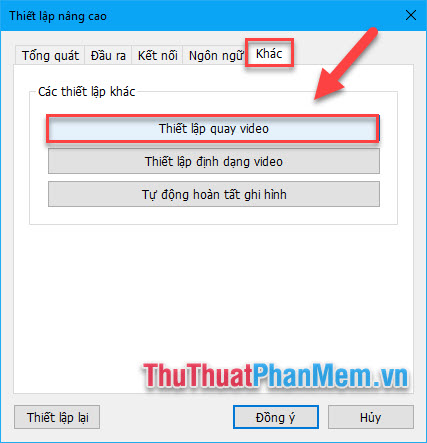
Tại đây bạn tùy chỉnh các chức năng theo ý đồ của mình, đầu tiên hãy thử trong mục Thiết lập quay video:
Trong cửa sổ Thiết lập ghi hình bạn sẽ thấy có 5 thẻ tương đương với các lựa chọn tùy chỉnh: Âm thanh, Webcam, Trỏ chuột, Logo, Tùy chọn. Bạn nên bỏ ra 10 phút để cài đặt các tính năng quay sao cho vừa ý nhất.
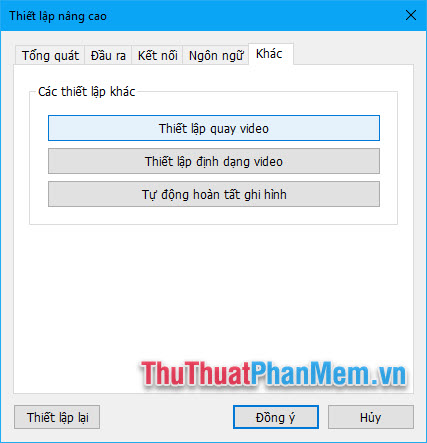
Trong mục Thiết lập định dạng bạn có chọn 2 định đạng video MP4 và AVI. Cùng với đó là lựa chọn các tính chất của video và audio như kích thước, khung hình.
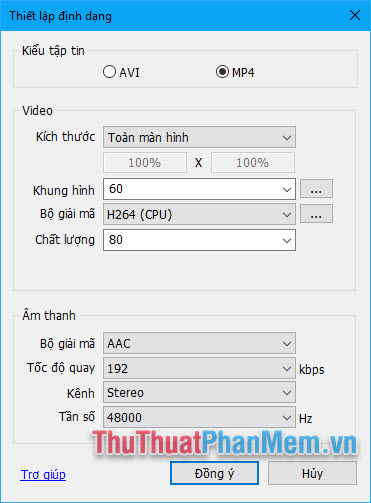
Bước 3: Thực hiện quay video.
Tại giao diện chính, Bandicam hỗ trợ chế độ quay riêng lẻ đối với một khu vực hay cửa sổ cụ thể:
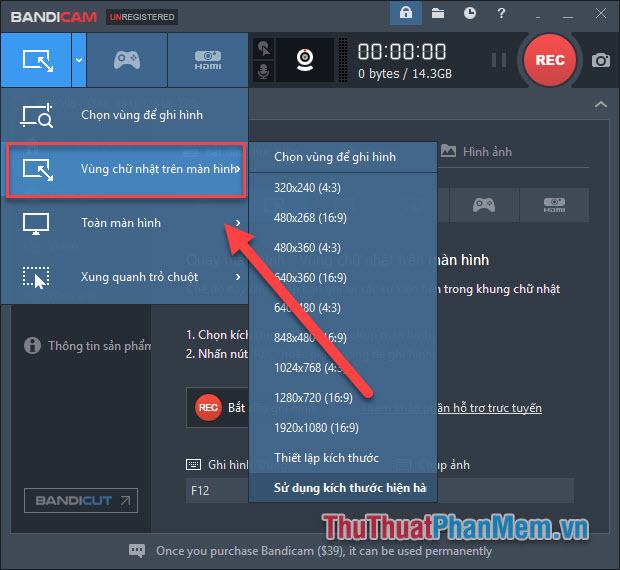
Sử dụng cửa sổ ghi màn hình này, chỉ những nội dung nào bên trong mới được ghi hình lại.
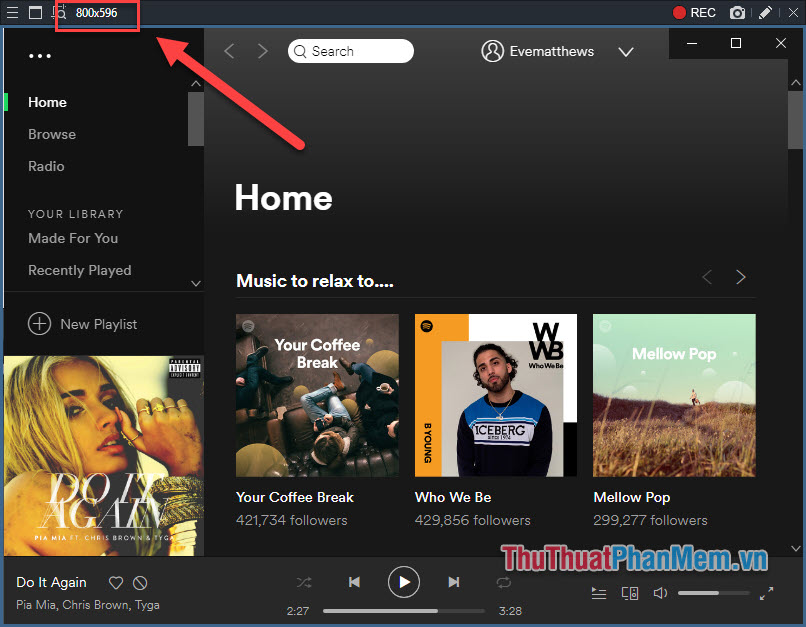
Nhấn nút REC để bắt đầu ghi hình
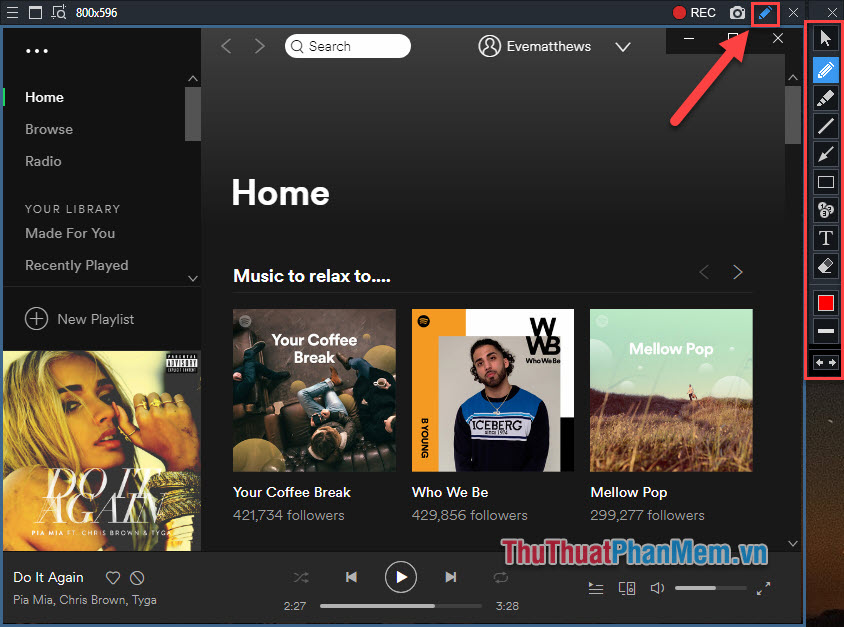
Nhấn vào biểu tượng bút vẽ ở cửa sổ ghi hình, bạn sẽ có những công cụ vẽ trực tiếp lên video:
- Bút chì, bút dạ: Tùy chỉnh nét vẽ.
- Ô vuông: Chèn khung hình vuông.
- Tẩy: Xóa nét vẽ thừa
- Bảng màu: Đổi màu nét vẽ
- Vẽ mũi tên, đường thẳng
- Đánh số thứ tự
Bạn có thể làm điều này cả trước và trong khi đang ghi hình.
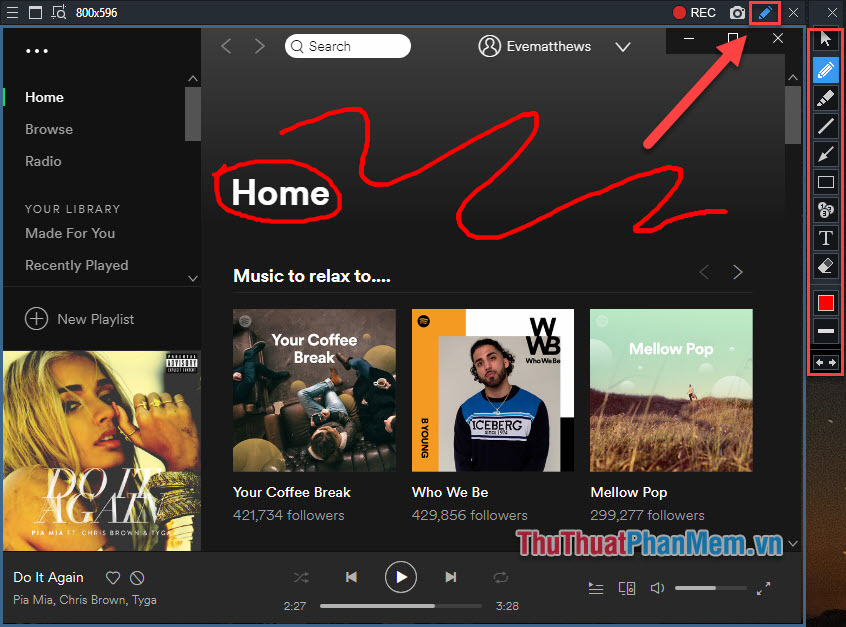
Bạn nhấn biểu tượng Stop để dừng quay.
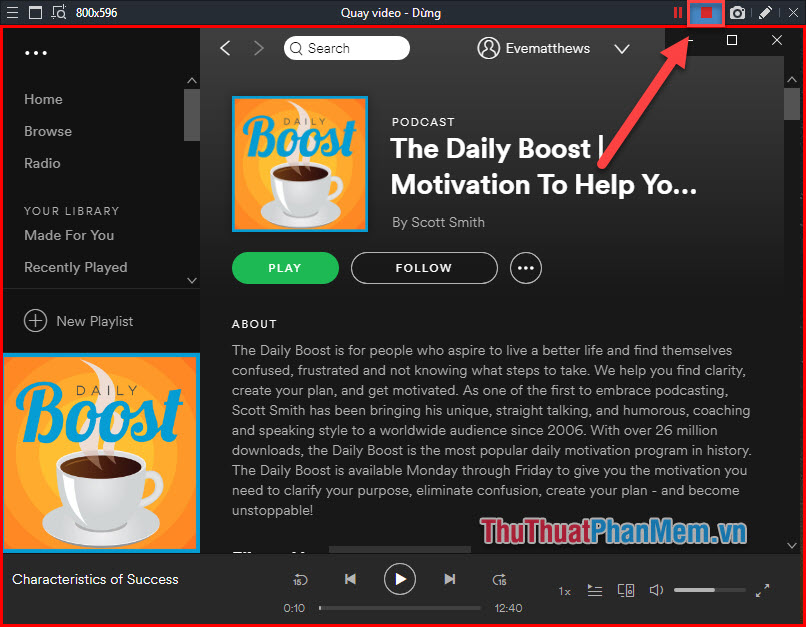
Mở thư mục đích mà từ đầu bạn đã cài đặt và sẽ thấy video vừa quay được xuất hiện ở đây:
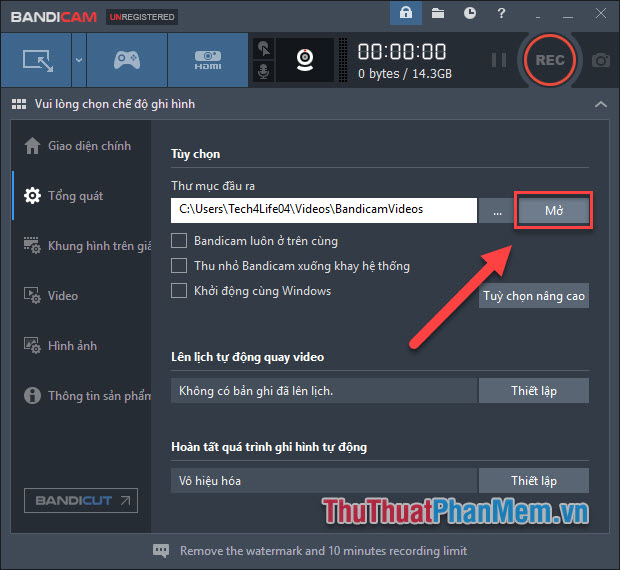
Bạn có thể bắt đầu sử dụng video để cắp ghép sao cho vừa ý, chia sẻ nó lên mạng xã hội.
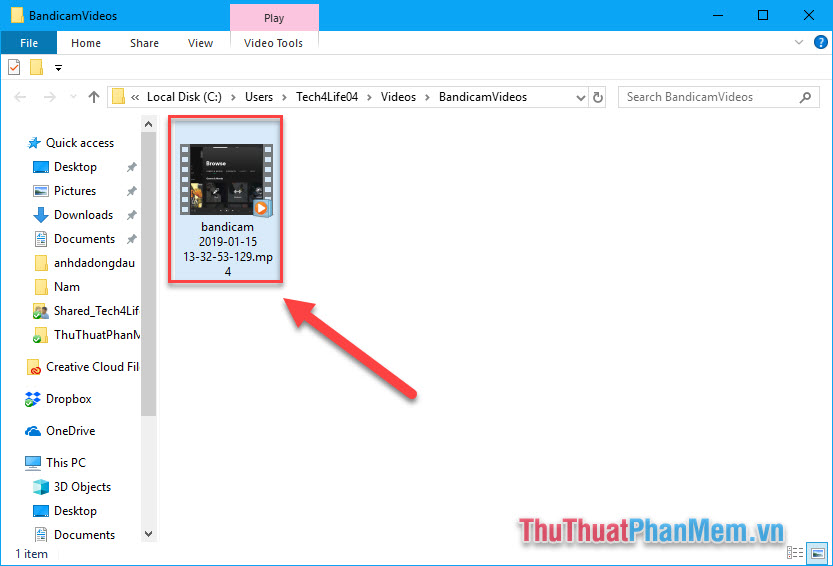
Tuy nhiên hãy lưu ý rằng phiên bản miễn phí của Bandicam sẽ để lại watermark trên video của bạn, bạn cần đăng ký phiên bản trả phí để loại bỏ nó và mở thêm nhiều tính năng đặc biệt hơn nữa.
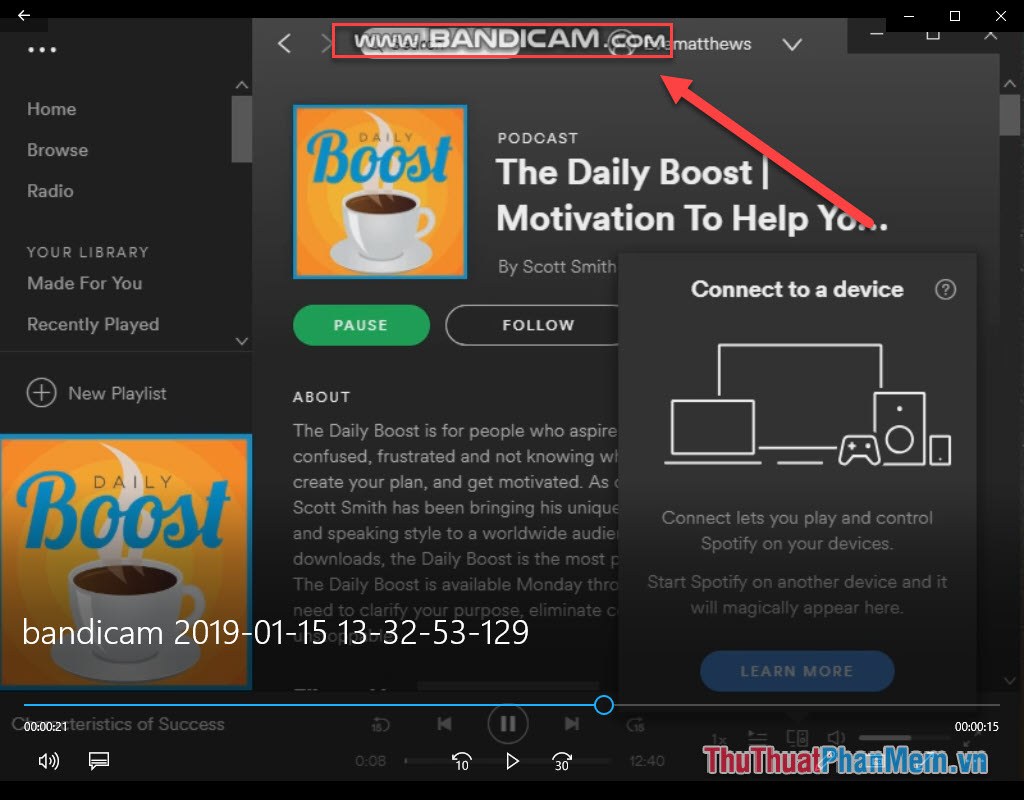
Trên đây là những bước cơ bản để sử dụng Bandicam trong việc quay lại màn hình máy tính của bạn. Nhìn chung, Bandicam là một công cụ rất tốt với dung lượng nhẹ, tốc độ làm việc nhanh, ổn định với nhiều tính năng tuyệt vời.
Còn bây giờ, hãy bắt tay ngay vào việc ghi lại những khoảnh khắc chơi game xuất thần hay một bài hướng dẫn hữu ích nhé!
Cảm ơn bạn đã xem bài viết Cách sử dụng Bandicam để quay video màn hình, video game tại Pgdphurieng.edu.vn bạn có thể bình luận, xem thêm các bài viết liên quan ở phía dưới và mong rằng sẽ giúp ích cho bạn những thông tin thú vị.
Nguồn: https://thuthuatphanmem.vn/cach-su-dung-bandicam-de-quay-video-man-hinh-video-game/
Từ Khoá Tìm Kiếm Liên Quan:
